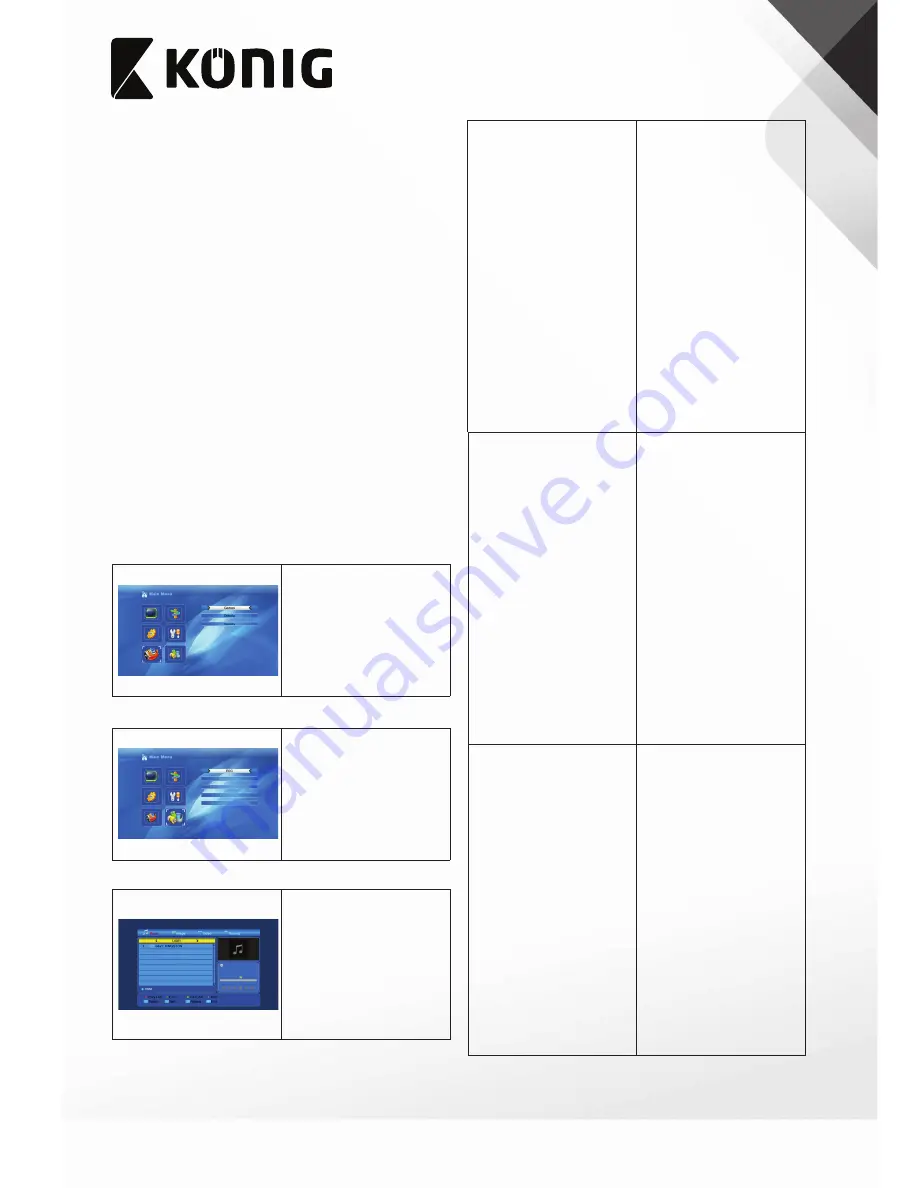
19
19
Nederlands
"Lokale Netwerk Instellen"
1. "DHCP": Selecteer "Aan" of "Uit".
Opmerkingen:
•
Als u "Aan" selecteert, worden de menuonderdelen "IP adres",
"Subnetmasker" en "Gateway" grijs.
2. "IP adres": Voer het IP-adres in.
3. "Subnetmasker": Voer het subnetmasker in.
4. "Gateway": Voer de gateway in.
"WiFi Manager"
1. Sluit de WiFi-apparatuur aan.
2. Zoek het WiFi-signaal.
3. Voer het wachtwoord in om verbinding met het netwerk te maken.
"Upgrade door Netwerk"
1. "Protocol": Selecteer "HTTP" of "FTP".
2. "URL-type": Selecteer "Aantal" of "String".
3. "URL": Voer de URL in.
4. "Gebruiker": Voer de gebruikersnaam en het wachtwoord in.
5. Druk op de knop OK om het upgraden door het netwerk te starten.
"Weather Forecast"
1. Druk op de groene knop om een plaats toe te voegen.
2. Druk op de gele knop om een plaats te verwijderen.
3. Druk op de rode knop om bij te werken.
"RSS Reader"
1. Selecteer het kanaal.
2. Druk op de groene knop om een kanaal toe te voegen.
3. Druk op de gele knop om een kanaal te verwijderen.
4. Druk op de blauwe knop om een kanaal te wijzigen.
5. Druk op de rode knop om bij te werken.
"Spel"
1. Selecteer het spel.
2. Druk op de OK-knop.
"REC"
"Media Player"
1. Druk op de knop "0" om "Muziek
lijst", "Foto lijst" te selecteren.
"Video List", of "Record List".
Opmerkingen:
•
Als u een USB-apparaat aansluit,
verschijnt automatisch het
USB-menu.
•
Als u geen USB-apparaat aansluit,
is het USB-menu niet beschikbaar.
•
Als u het USB-apparaat verwijdert
of uitschakelt, wordt de
media-afspeellijst niet opgeslagen.
"Muziek lijst"
1. Druk op de knop "1" om het
venster "Sorteren" te openen.
2. Druk op de knop "2" om de
herhalingsmodus te selecteren.
3. Druk op de rode knop om de
afspeellijst af te spelen.
4. Druk op de groene knop om de
geselecteerde muziek met het
FAV-symbool te markeren.
5. Druk op de gele knop om alle
muziek met het FAV-symbool te
markeren.
6. Druk op de blauwe knop om het
venster "Bewerken" te openen.
"Muziek lijst" - "Bewerken"
1. Druk op de groene knop om het
venster "Bewerken" te openen.
Selecteer het bestand. Druk op
de OK-knop. Wijzig de naam van
het bestand. Druk op de OK-knop.
2. Druk op de groene knop om het
venster "Kopiëren" te openen.
Selecteer de locatie voor het
bestand. Druk op de groene knop
om het kopiëren te starten.
3. - Druk op de gele knop om een
bestand voor verwijderen te
markeren of de markering op te
heffen.
- Druk op de knop OK.
Het volgende bericht verschijnt:
"Weet u zeker dat u dit wilt
verwijderen?"
- Selecteer "Ja" om te verwijderen.
- Selecteer "Nee" om te annuleren.
4. Druk op de blauwe knop om het
venster "Nieuwe map" te openen.
Wijzig de naam van de map. Druk
op de OK-knop.
"Foto lijst"
1. Druk op de knop "1" om het
venster "Sorteren" te openen.
2. Druk op de knop "2" om het
venster "Opstarten" te openen.
3. Druk op de knop "3" om het
venster "MultiView" te openen.
4. Druk op de rode knop om de
afspeellijst af te spelen.
5. Druk op de groene knop om de
geselecteerde foto met het
FAV-symbool te markeren.
6. Druk op de gele knop om alle
foto's met het FAV-symbool te
markeren.
7. Druk op de blauwe knop om het
venster "Bewerken" te openen.
"Foto lijst" - "Bewerken"
1. Druk op de groene knop om het
venster "Bewerken" te openen.
Selecteer het bestand. Druk op
de OK-knop. Wijzig de naam van
het bestand. Druk op de OK-knop.
2. Druk op de groene knop om het
venster "Kopiëren" te openen.
Selecteer de locatie voor het
bestand. Druk op de groene knop
om het kopiëren te starten.
3. - Druk op de gele knop om een
bestand voor verwijderen te
markeren of de markering op te
heffen.
- Druk op de knop OK.
Het volgende bericht verschijnt:
"Weet u zeker dat u dit wilt
verwijderen?"
- Selecteer "Ja" om te verwijderen.
- Selecteer "Nee" om te annuleren.
4. Druk op de blauwe knop om het
venster "Nieuwe map" te openen.
Wijzig de naam van de map. Druk
op de OK-knop.
"Video List"
1. Druk op de knop "1" om het
venster "Sorteren" te openen.
2. Druk op de blauwe knop om het
venster "Bewerken" te openen.
"Video List" - "Bewerken"
1. Druk op de groene knop om het
venster "Bewerken" te openen.
Selecteer het bestand. Druk op
de OK-knop. Wijzig de naam van
het bestand. Druk op de OK-knop.
2. Druk op de groene knop om het
venster "Kopiëren" te openen.
Selecteer de locatie voor het
bestand. Druk op de groene knop
om het kopiëren te starten.
3. - Druk op de gele knop om een
bestand voor verwijderen te
markeren of de markering op te
heffen.
- Druk op de knop OK.
Het volgende bericht verschijnt:
"Weet u zeker dat u dit wilt
verwijderen?"
- Selecteer "Ja" om te verwijderen.
- Selecteer "Nee" om te annuleren.
4. Druk op de blauwe knop om het
venster "Nieuwe map" te openen.
Wijzig de naam van de map. Druk
op de OK-knop.






























